|
现在我们选择画布工具,然后载入画布,选择自然笔刷,如下图所示。设置大小为127px,不透明为:27% 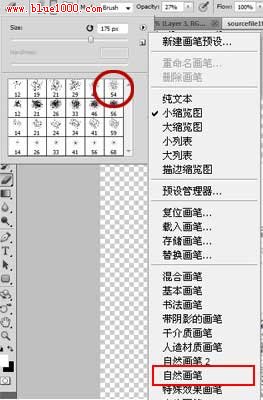 然后到图层上面加上图层蒙板,选择颜色为黑色,就可以刷出下面的效果来 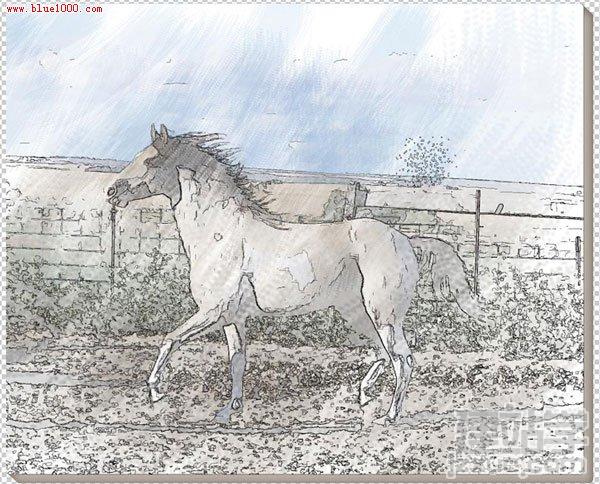 现在我们加强效果,选择橡皮工具,设置和上面是一样的,这里要点击图层,而不是蒙板,开始刷吧  现在看起来效果出来了,我们到滤镜>纹理>纹理化,设置如下 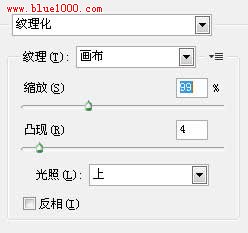 现在我们的画就做完了,剩下的是我们要把画加到画架上去。 第九步: 合并所以图层,然后开打画架素材。把油画图拖到画架的中间  现在我们把画放到画板上去,就要改变马的视角,所以按CTRL+T,然后按住CTRL键修改  第十步: 用多边套索工具删除掉油画遮挡画架的部分   完成最终效果  |
